eclipse安装教程,小编教你eclipse怎么安装
如果想要学习java,必须现有一款便于使用的开发环境,eclipse就是一款强大的java开发环境,而且操作简单,软件免费下载安装。但是有不少的用户在下载eclipse的软件后却不知道该怎么操作,下面,小编给大家分享eclipse安装经验。
Eclipse是一个开放源代码的、基于Java的可扩展开发平台,所以很多用户会在电脑中安装eclipse来配置java,可是有不少电脑用户不知道怎么安装eclipse,其实方法很简单,下面,小编跟大家讲解eclipse安装步骤。
eclipse怎么安装
点击刚下载好的eclipse-inst-win64.exe,开始安装,出现如下界面,第一个是标准java 开发,第二个是企业版,第三个是C/C++,第四个是java web,第五个是PHP,所以选择第一个。
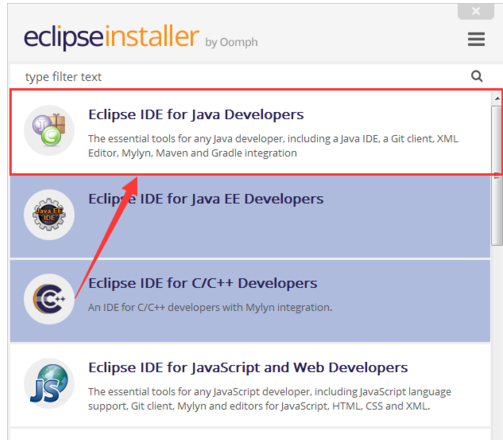
eclipse图-1
然后选择安装路径,建议不要安装在C盘,路径下面的两个(创建开始菜单、创建桌面快捷方式)可根据需要自行选择,点击INSTALL,开始安装。
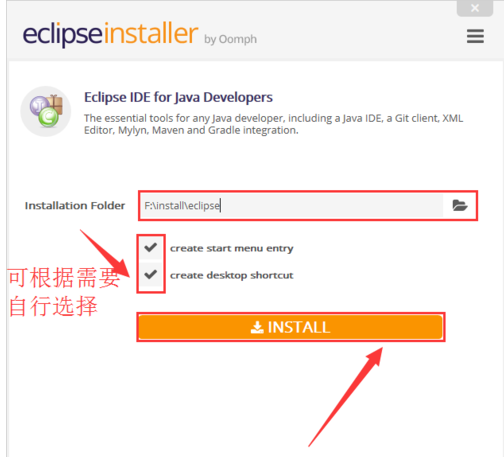
开发软件图-2
出现安装协议,点击accpt now,否则不能安装。
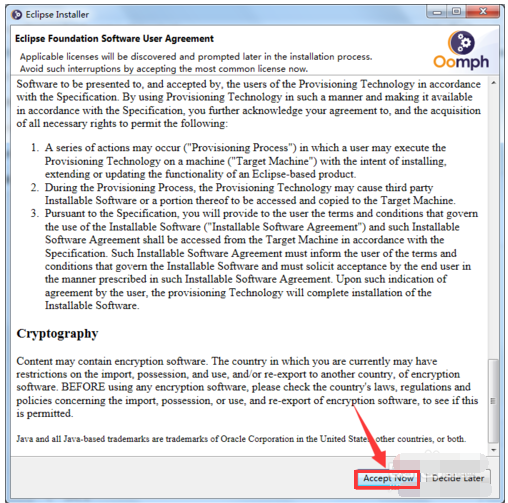
安装图-3
接着耐心等待安装完成。
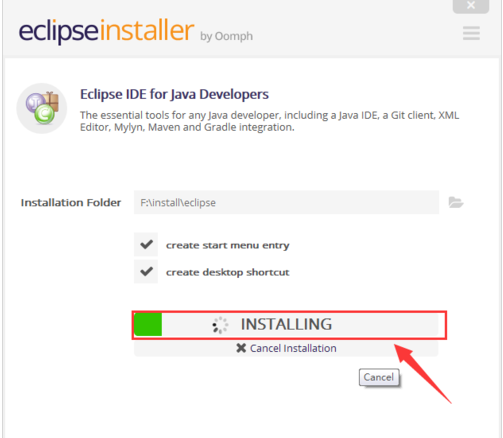
eclipse图-4
安装完成,点击LAUNCH
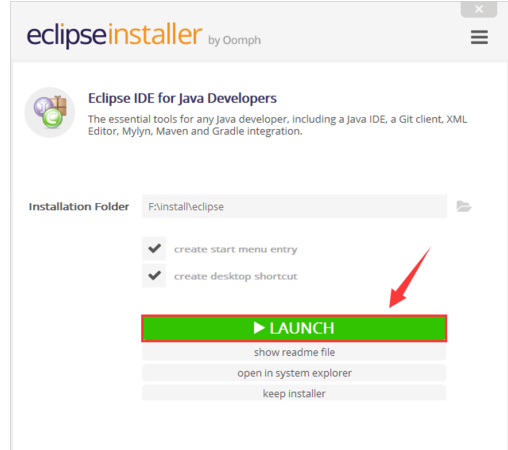
开放源代码图-5
最后选择workpace的目录,可以设为默认目录,也可以每次创建项目的时候再根据需要选择合适的路径。
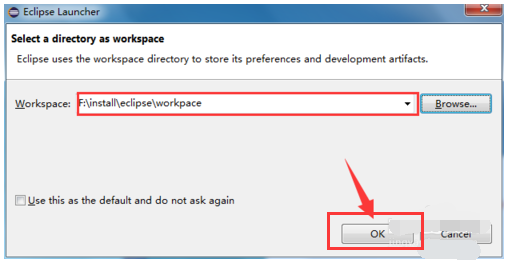
安装图-6
接下来就可以根据需要创建项目进行java编程了
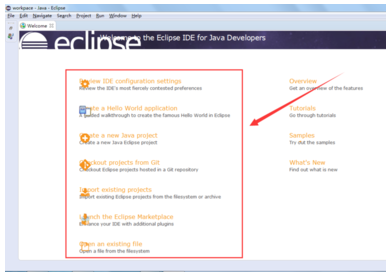
开放源代码图-7
相关阅读
- isapi筛选器在哪?iis7.5 安装 isapi筛选器图文教程
- 360云盘100t空间怎么领取?360云盘领100T升级卡教程
- CAD2015安装教程 AutoCAD2015中文版安装图文教程
- fast无线路由器设置图文教程
- 360云盘如何实现全盘共享?360云盘共享文件设置教程
- pdffactory pro虚拟打印机怎么用、pdffactory打印机使用教程
- 饿了么无限首单教程
- win10安装Autocad2014详细图文教程
- 天天p图花千骨妆怎么弄 天天p图花千骨妆p图教程
- 好压软件皮肤安装教程
《eclipse安装教程,小编教你eclipse怎么安装》由网友“时光陌”推荐。
转载请注明:http://www.modouwifi.com/jiaocheng/0524413C62021.html